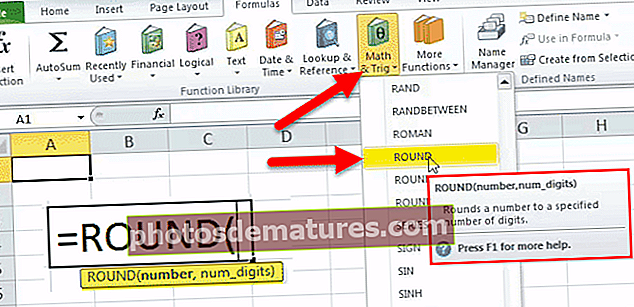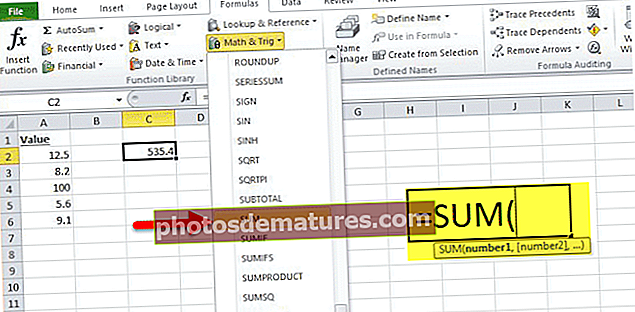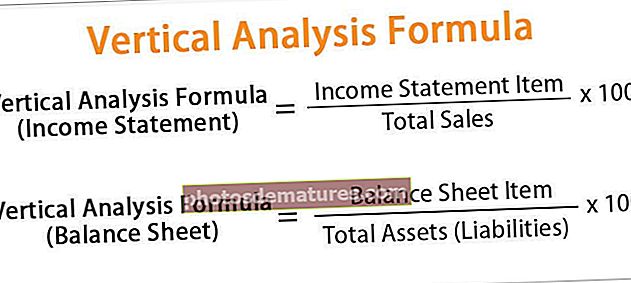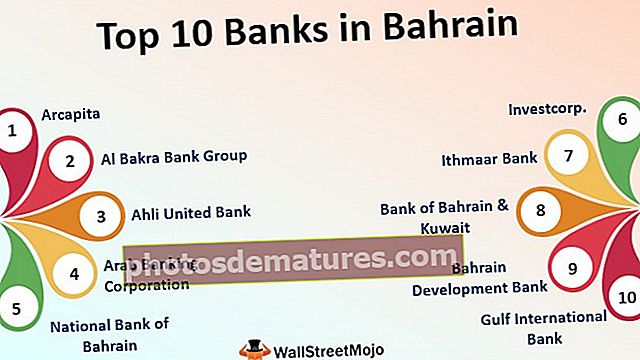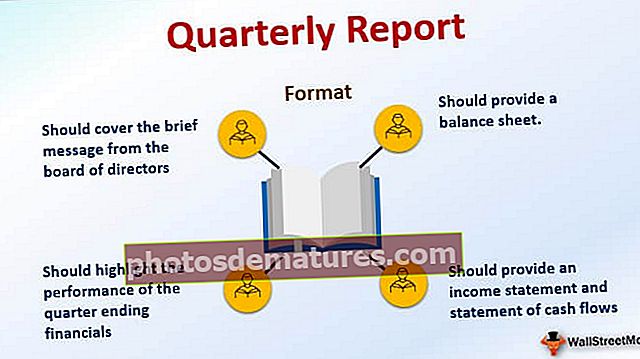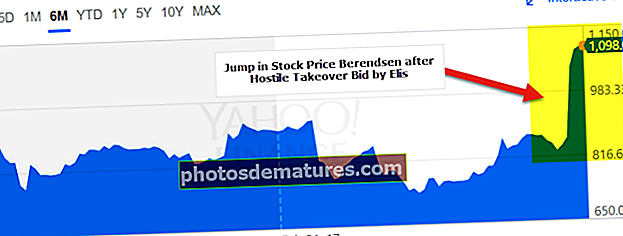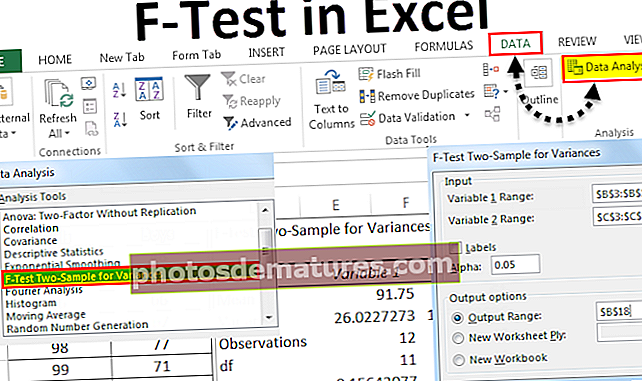Funció EDATE (fórmula, exemples) | Com s'utilitza EDATE a Excel?
EDATE és una funció de data i hora en Excel que afegeix un nombre determinat de mesos a una data i ens dóna una data en un format numèric de data, els arguments que pren aquesta funció són data i nombres enters, la data com a data d'inici per començar i el nombre de mesos són nombres enters per afegir-lo a la data d'inici donada, la sortida que retorna aquesta funció també és un valor de data, el mètode per utilitzar aquesta funció és = Edita (Data d'inici, Mesos).
Funció EDATE a Excel
La funció EDATE és una funció integrada a MS Excel. La funció EDATE pertany a la categoria de funcions DATE i HORA a Excel. EDATE en excel s’utilitza per obtenir una data el mateix dia del mes, x mesos del passat o del futur. La funció EDATA retorna el número de sèrie de la data que és el nombre indicat de mesos abans o després de la data d'inici indicada. La funció EDATE a Excel s’utilitza per calcular dates de caducitat, venciment i altres dates de venciment. Per obtenir una data en el futur, utilitzeu un valor positiu durant mesos i un valor negatiu per a dates anteriors.
Fórmula EDATE a Excel
A continuació es mostra la fórmula EDATE a Excel.

EDATE a Excel té dos arguments dels quals tots dos són obligatoris. On,
- Data d'inici =Una data que representa la data d'inici en un format de número de sèrie vàlid d'Excel.
- mesos = El nombre de mesos anteriors o posteriors a la data_inici.
Com s'utilitza la funció EDATE a Excel?
La funció EDATE a excel és una funció de full de treball (WS). Com a funció WS, EDATE en excel es pot introduir com a part de la fórmula en una cel·la d'un full de treball. Consulteu un parell d'exemples que es donen a continuació per obtenir més informació.
Podeu descarregar aquesta plantilla Excel de la funció EDATE aquí - Plantilla Excel de la funció EDATEFunció EDATE al full de treball d'Excel
Vegem els exemples de funcions EDATE que es donen a continuació. Cada exemple cobreix un cas d'ús diferent implementat mitjançant la funció Excel EDATE.
EDATE a Excel Exemple 1: obteniu la mateixa data 3 mesos després

A l'exemple anterior, EDATE (B2,3) retorna una data que és tres mesos més tard que la data esmentada a la cel·la B2. La cel·la B2 té la data del 23 de setembre de 2018. Per tant, la data posterior als 3 mesos és el 23 de desembre de 2018 i es mostra el mateix que el resultat de la cel·la C2 en què s'aplica la funció EDATE.
EDATE a Excel Exemple 2: afegiu mesos fins a la data

A l'exemple anterior, la cel·la B5 a B7 conté la data d'origen.

Les cel·les C5 a C7 contenen el nombre de mesos que s’han d’afegir a les dates de la columna B.

Les cel·les D5 a D7 contenen la data del resultat.

La funció EDATE que s’utilitza és EDATE (B5, C5), EDATE (B6, C6) i EDATE (B7, C7) respectivament.

Fila 5, la data és l'1 de gener de 2018 i s'afegeixen 12 mesos a la data resultant a la data de l'1 de gener de 2019. Fila 6, la data és el 10 de gener del qual es dedueixen un any, és a dir, 12 mesos, resultant en la data del 10 de gener de 2017 Fila 7, la data d’origen és el 23 de setembre de 2018, a la qual s’afegeixen 24 mesos, és a dir, 2 anys i la data de resultat és el 23 de setembre de 2020.
EDATE a Excel Exemple 3: calculeu la data de jubilació a partir de la data de naixement

A l'exemple anterior, es dóna la data de naixement. A partir de l’ús de la data de naixement (Col B) i dels criteris d’edat de jubilació, es calcula la data de jubilació (Col C). Anys restants és una altra columna (Col D) en què es calcula el nombre d’anys de servei restants mitjançant la funció Excel de YEARFRAC.

Com es mostra a la funció EDATE anterior al quadre Excel 1, és a dir, EDATE (B10,12 * 58), B10 conté la data de naixement que és el 21 de maig de 1965.

A la captura de pantalla anterior, la data de jubilació calculada és el 21 de maig de 2023, que és 58 anys després de la data de naixement.
La segona fórmula és YEARFRAC (AVUI (), C10), és a dir, la diferència entre la data d’avui i la data de jubilació, que és de 4 anys i 7 mesos. Penseu en la captura de pantalla que es mostra a continuació.

La mateixa funció EDATE s’aplica a les dues files restants. és a dir, B11 i C1

La cel·la B11 conté la data de naixement del 5 de setembre de 1962. La data de jubilació calculada és el 5 de setembre de 2020, que és 58 anys després de la data de naixement
I es calcula que els anys que queden a la cel·la D11 són 1,9, que són 1 any 9 mesos després de la data d’avui.

EDATE a Excel Exemple núm. 4– Calculeu la data de caducitat

A l'exemple anterior, la cel·la B14 conté la data d'inici o de fabricació del producte, la cel·la C14 conté la durada durant la qual es pot consumir el producte. La cel·la D14 és la cel·la resultant que indica la data de caducitat del producte. Aquí, el 3 d'abril de 2018 és la data de fabricació i la durada és de 30 dies, el que significa 1 mes. Per tant, la fórmula EDATE aplicada és EDATE (B14,1) i el resultat és el 3 de maig de 2018, que és un mes després de la data d’inici. La cel·la D14 conté el resultat.
Coses que cal recordar sobre EDATE dins sobresortir
- El segon paràmetre de la funció Excel EDATE ha de ser un nombre positiu.
- Si data_inici no és una data vàlida, EDATE a excel torna el valor #VALUE. valor d'error.
- Si mesos no és un nombre enter, el valor es trunca per ser un enter.
- Microsoft Excel emmagatzema les dates com a números de sèrie seqüencials perquè es puguin utilitzar en càlculs. Per defecte, l’1 de gener de 1900 és el número de sèrie 1 i l’1 de gener de 2001 és el 36892.